iPhone Kullanma Kılavuzu
- Hoş Geldiniz
- iOS 12’deki yenilikler
-
- Uyandırma ve kilidi açma
- Temel hareketleri öğrenme
- iPhone X ve daha yenisi için olan hareketleri öğrenme
- Önizlemeler ve kestirmeler için 3D Touch’ı kullanma
- Ana ekranı ve uygulamaları keşfetme
- Ayarları değiştirme
- Ekran resmi çekme
- Ses yüksekliğini ayarlama
- Sesleri ve titreşimleri değiştirme
- İçerik arama
- Denetim Merkezi’ni kullanma ve özelleştirme
- Bugün Görüntüsü’nü gösterme ve düzenleme
- Kilitli ekrandan özelliklere erişme
- iPhone ile seyahat
- Ekran süresini, izinleri ve sınırları ayarlama
- iTunes’u kullanarak iPhone’u eşzamanlama
- Pili şarj etme ve izleme
- Durum simgelerinin anlamını öğrenme
-
- Hesap Makinesi
- Pusula
- Arkadaşlarımı Bul
- iPhone’umu Bul
-
- iMessage ve SMS/MMS ayarları
- Mesaj gönderme ve alma
- Mesajlara canlandırma efektleri ekleme
- Fotoğraf, video ve ses gönderme
- iMessage uygulamalarını kullanma
- Animoji ve Memoji kullanma
- Digital Touch efekti gönderme
- Apple Pay ile para gönderme ve alma
- Bildirimleri değiştirme
- Mesajları filtreleme, engelleme ve silme
-
- Fotoğrafları ve videoları görüntüleme
- Fotoğrafları ve videoları düzenleme
- Fotoğrafları albümlerde düzenleme
- Fotoğraflar’da arama yapma
- Fotoğrafları ve videoları paylaşma
- Anılar’ı görüntüleme
- Fotoğraflar’da kişi bulma
- Konuma göre fotoğraflara göz atma
- iCloud Fotoğrafları’nı kullanma
- Fotoğrafları iCloud’daki Paylaşılan Albümler ile paylaşma
- Fotoğraf Yayınım’ı kullanma
- Fotoğrafları ve videoları içe aktarma
- Fotoğrafları yazdırma
- Borsa
- İpuçları
- Hava Durumu
-
- iPhone ile birlikte gelen aksesuarlar
- Bluetooth aygıtlarını bağlama
- Başka aygıtlarda sesleri ve videoları duraksız oynatma
- Birçok aygıtta sesi denetleme
- AirPrint
- Apple EarPods’u kullanma
- Apple Watch
- Magic Keyboard’u kullanma
- Kablosuz şarj etme
- Handoff
- Evrensel Pano’yu kullanma
- Wi-Fi ile arama ve aranma
- iPhone’u Wi-Fi erişim noktası olarak kullanma
- iPhone’unuzun İnternet bağlantısını paylaşma
- iTunes ile dosya aktarma
-
-
- Parola ayarlama
- Face ID’yi ayarlama
- Touch ID’yi ayarlama
- iPhone kilitliyken öğelere erişimi değiştirme
- Web sitesi ve uygulama parolaları yaratma
- Web sitesi ve uygulama parolalarını paylaşma
- iPhone’da SMS parolalarını otomatik olarak doldurma
- Apple kimliğinizi daha güvenli hâle getirme
- iCloud Anahtar Zinciri’ni ayarlama
- VPN kullanma
-
- iPhone’u yeniden başlatma
- iPhone’u yeniden başlatmaya zorlama
- iOS yazılımını güncelleme
- iPhone’u yedekleme
- iPhone ayarlarını saptanmış değerlerine döndürme
- iPhone üzerine geri yükleme
- iPhone’unuzu satma veya başka birisine verme
- Tüm içerikleri ve ayarları silme
- Konfigürasyon profillerini yükleme veya silme
-
- Erişilebilirlik özelliklerine giriş
- Erişilebilirlik kestirmeleri
-
-
- VoiceOver’ı açma ve alıştırma yapma
- VoiceOver ayarlarınızı değiştirme
- VoiceOver hareketlerini öğrenme
- iPhone’u VoiceOver hareketleri ile kullanma
- VoiceOver’ı rotoru kullanarak denetleme
- Ekran klavyesini kullanma
- Parmağınızla yazma
- Magic Keyboard ile VoiceOver’ı denetleme
- VoiceOver’ı kullanarak ekranda Braille yazma
- Braille ekranı kullanma
- VoiceOver’ı uygulamalarda kullanma
- Seçimi seslendirme, ekranı seslendirme ve yazma geri bildirimi
- Ekranda büyütme
- Büyüteç
- Ekran ayarları
- Face ID ve dikkat
-
- Denetimli Erişim
-
- Önemli güvenlik bilgileri
- Önemli kullanım bilgileri
- iPhone’unuz hakkında bilgi alma
- Hücresel ayarları görüntüleme veya değiştirme
- iPhone yazılımları ve servisleri hakkında daha fazla bilgi edinme
- FCC uyumluluk beyannamesi
- ISED Kanada uyum beyannamesi
- Sınıf 1 Lazer bilgileri
- Apple ve çevre
- Atma ve geri dönüşüm bilgileri
- Telif Hakkı
iPhone’da görüşme sırasında
Telefon uygulamasında ![]() bir görüşme yaparken sesi telefon hoparlörüne veya Bluetooth aygıtına yönlendirebilirsiniz. Başka bir arama gelirse ona cevap verebilir veya yok sayabilirsiniz.
bir görüşme yaparken sesi telefon hoparlörüne veya Bluetooth aygıtına yönlendirebilirsiniz. Başka bir arama gelirse ona cevap verebilir veya yok sayabilirsiniz.
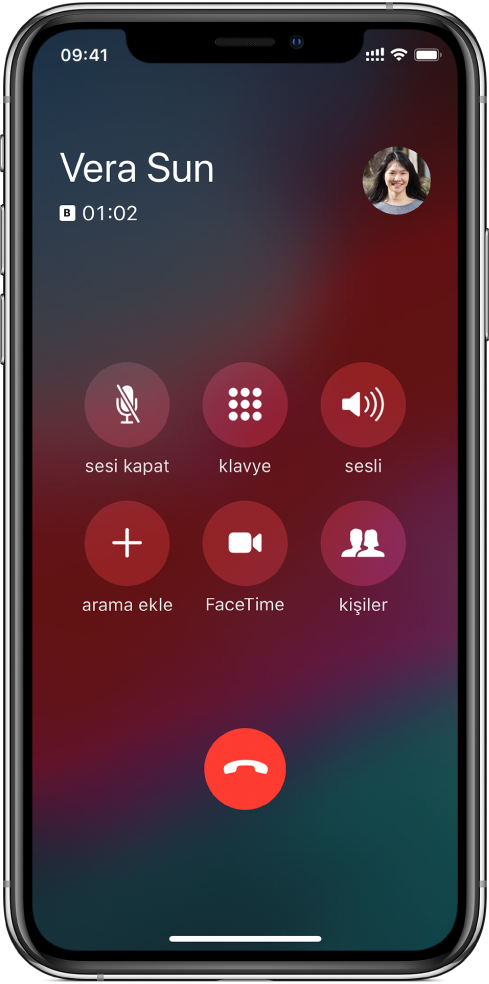
Görüşme sırasında sesi ayarlama
Ses yüksekliğini değiştirme: iPhone’un yanındaki ses yüksekliği düğmelerine basın.
Sesi kapatma: Sesi kapat düğmesine dokunun.
Aramayı beklemeye alma: Sesi kapat düğmesini basılı tutun.
Eller serbest konuşma: Telefon hoparlörüne geçmek için hoparlör düğmesine dokunun veya bağlı bir Bluetooth aygıtına geçmek için ses düğmesine dokunun.
Arama sırasında başka bir uygulamayı kullanma
Ana ekrana gidin, sonra uygulamayı açın.
Aramaya dönmek için, ekranın en üstündeki yeşil çubuğa dokunun.
Aynı hattaki ikinci bir aramaya yanıt verme
Bir görüşme sırasında ikinci bir arama gelirse aşağıdakilerden birini yapın:
Aramayı göz ardı edip sesli mesaja gönderme: Yok Say düğmesine dokunun.
İlk aramayı sonlandırıp yeni gelen aramayı cevaplama: Bir GSM ağı kullanırken, Bitir + Kabul Et’e dokunun. Bir CDMA ağı kullanırken, Bitir’e dokunun ve ikinci arama duyulduğunda Kabul Et’e dokunun veya iPhone kilitliyse sürgüyü sürükleyin.
İlk aramayı beklemeye alıp yeni aramayı cevaplama: Tut + Kabul Et’e dokunun.
Arama beklemedeyken, aramalar arasında geçiş yapmak için Değiştir’e veya aynı anda her iki kişiyle birden konuşmak için Konferans’a dokunun. Konferans araması başlatma konusuna bakın.
Not: CDMA ağı kullanırken ikinci arama sizin yaptığınız bir aramaysa aramalar arasında geçiş yapamazsınız ama aramaları birleştirebilirsiniz. İkinci arama gelen bir aramaysa aramaları birleştiremezsiniz. İkinci aramayı veya konferans görüşmesini bitirirseniz, her iki arama da sonlandırılır.
Not: Çift SIM’li modellerde telefon aramasındayken diğer hattınıza gelen herhangi bir arama doğrudan sesli mesaja (operatörünüzde varsa) gider. Cevapsız arama bildirimi almazsınız.
Hat meşgul veya servis dışıyken bir hattan diğerine şartlı arama yönlendirme (operatörünüzde varsa) ayarlanmışsanız, aramalar sesli mesaja gitmez. Ayarlama bilgilerini öğrenmek için operatörünüzle iletişim kurun.
Konferans araması başlatma
GSM ağı kullanırken operatörünüze bağlı olarak en fazla beş kişiyle konferans görüşmesi yapabilirsiniz.
Not: Aramanız VoLTE (LTE üzerinden Ses) veya Wi-Fi ile arama kullanıyorsa konferans görüşmeleri kullanılamayabilir.
Görüşme sırasında Arama Ekle’ye dokunun, başka bir arama yapın, sonra Konferans’a dokunun.
Konferansa daha fazla kişi eklemek için işlemi yineleyin.
Konferans görüşmesi sırasında aşağıdakilerden birini yapın:
Kişilerden biriyle özel olarak konuşma:
 simgesine dokunup kişinin yanındaki Özel düğmesine dokunun. Konferansı sürdürmek için Konferans düğmesine dokunun.
simgesine dokunup kişinin yanındaki Özel düğmesine dokunun. Konferansı sürdürmek için Konferans düğmesine dokunun.Aynı hatta arayan kişiyi ekleme: Aramayı Tut+Cevapla düğmesine dokunun ve sonra Konferans düğmesine dokunun.
Kişilerden biriyle olan görüşmeyi sonlandırma: Kişinin yanındaki
 simgesine dokunun, sonra Bitir’e dokunun.
simgesine dokunun, sonra Bitir’e dokunun.